华硕笔记本重装系统步骤,华硕笔记本重装系统方法
时间:2023-03-23阅读量:
华硕笔记本中病毒了怎么办呢?笔记本中病毒的表现有很多种,比如总是自动下载乱七八糟的软件,系统运行很卡,动不动cpu资源就占用高等等。通常很多人会用杀毒软件查杀并重启电脑,但是,也有用户说这样做没有效果。那么,我介绍另外一种方法
华硕笔记本中病毒了怎么办呢?笔记本中病毒的表现有很多种,比如总是自动下载乱七八糟的软件,系统运行很卡,动不动cpu资源就占用高等等。通常很多人会用杀毒软件查杀并重启电脑,但是,也有用户说这样做没有效果。那么,我介绍另外一种方法,就是重装系统彻底清理笔记本病毒。下面我为大家介绍华硕笔记本重装系统步骤,一起来学习吧。
华硕笔记本重装系统方法
一、一键制作启动u盘
1、下载大白菜u盘启动制作工具并打开使用。
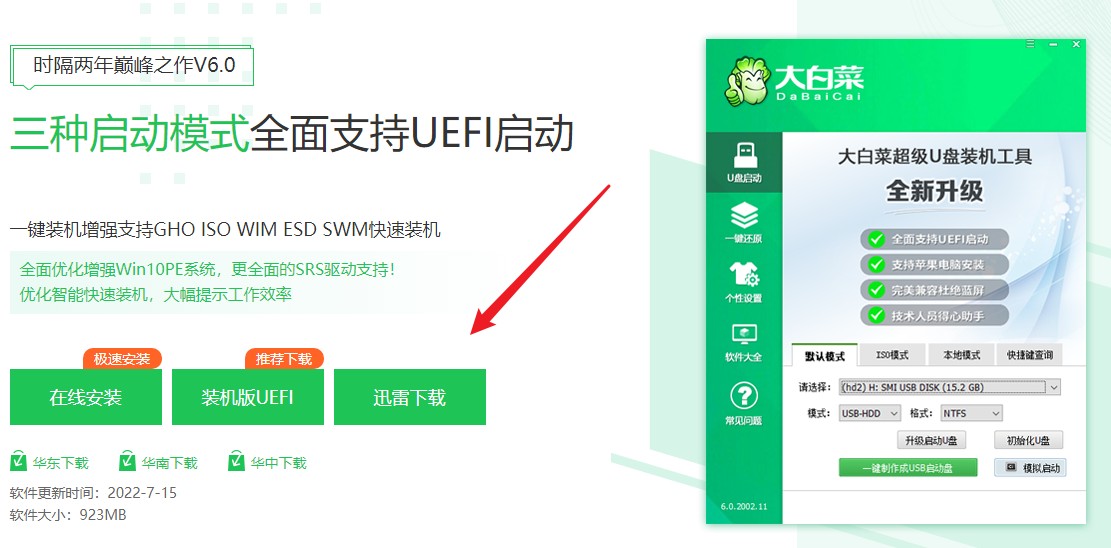
2、制作工具自动识别到u盘的信息以及名称(前提是u盘已经插入到电脑),无需任何修改,按照默认的“格式”和“模式”进行制作。
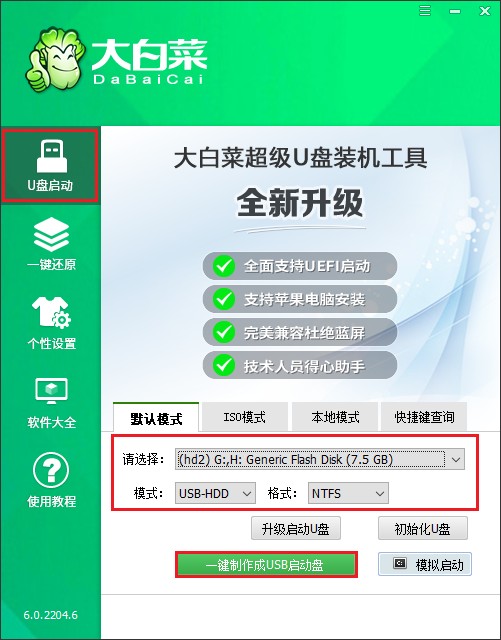
3、u盘全部数据将会被删除,且不可以恢复!确认继续制作请点击“确定”。
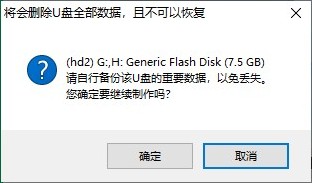
4、制作完成后出现提示:启动u盘制作成功!
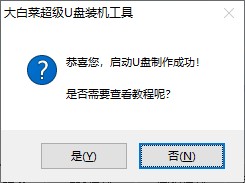
5、制作启动u盘完成后,接下来是准备系统镜像,可以到msdn网站下载,然后存放到u盘根目录下。
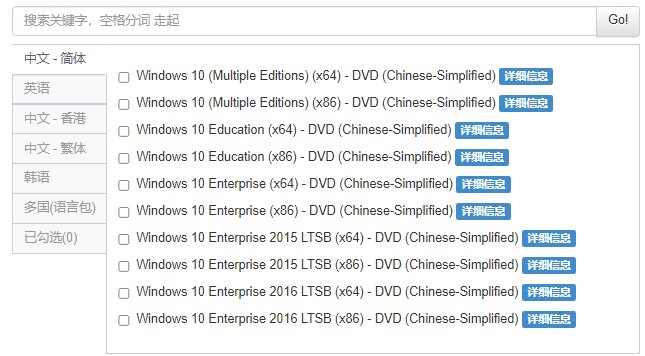
二、u盘启动设置
1、重启电脑,开机不停地按u盘启动快捷键,启动热键可参考下图。
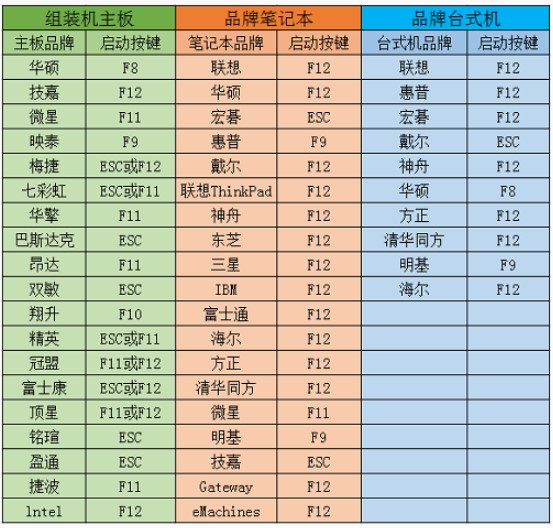
2、启动选项请选择U盘(usb开头或者是u盘名称的选项),然后按回车键进入。
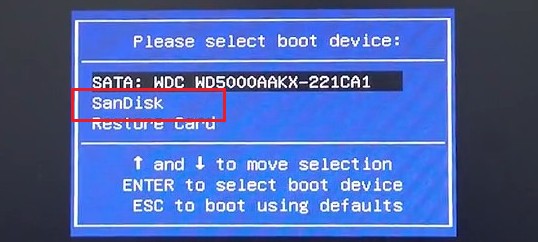
3、设置u盘启动进入u盘PE主菜单中,选择win10x64 PE回车。
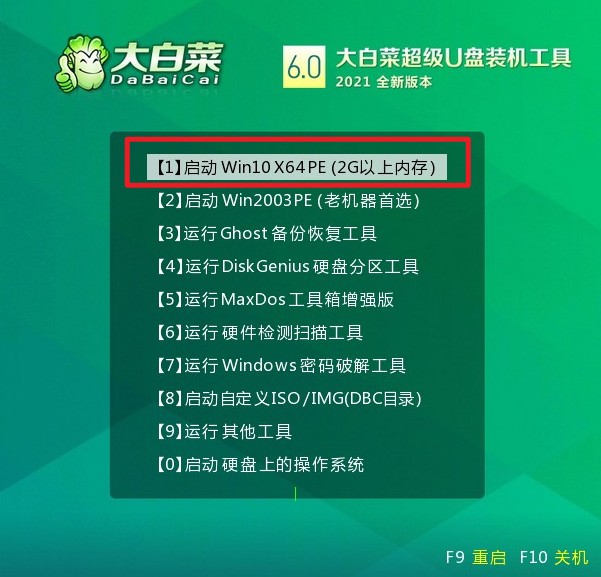
三、一键u盘安装系统
1、打开大白菜一键装机工具,从u盘中选择事先准备的镜像,安装在c盘。
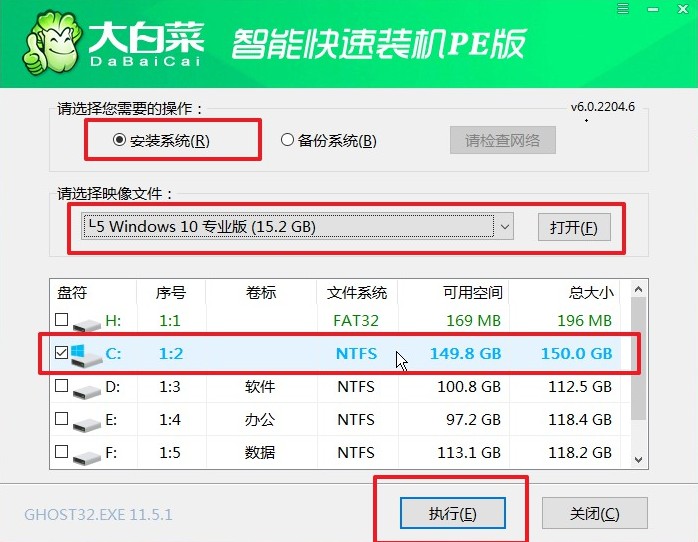
2、装机工具将执行还原操作,默认勾选选项,点击“是”进入下一步。
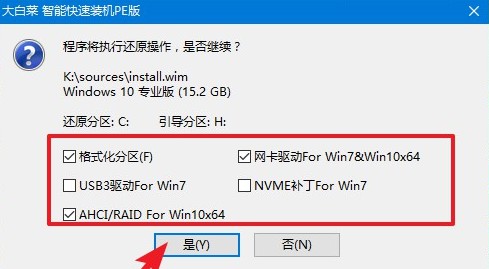
3、勾选“完成后重启”,期间请耐心等待系统安装完毕,并在电脑重启时拔出u盘。
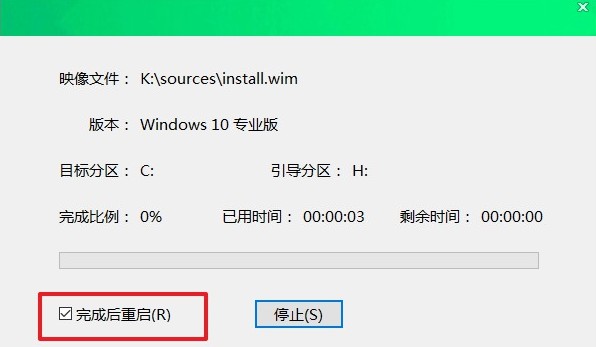
4、经过重启,最终进入到系统桌面。
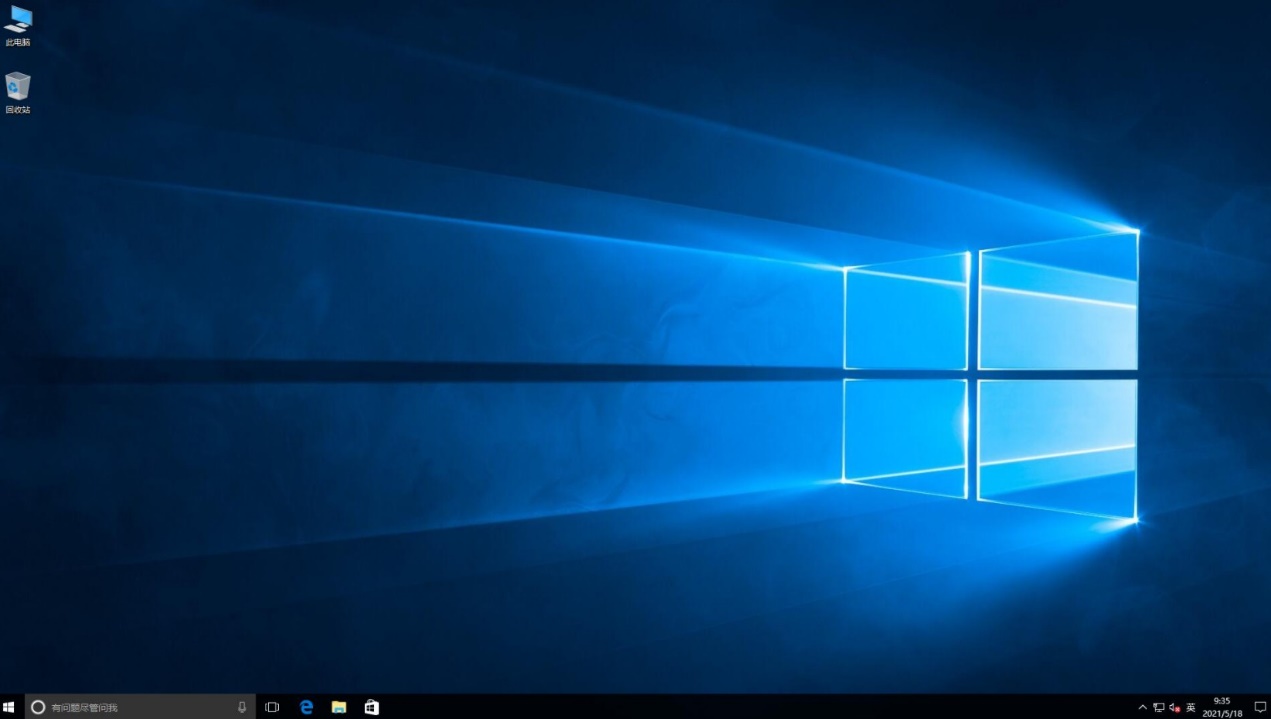
以上是,华硕笔记本重装系统方法。当笔记本电脑中病毒时,先尝试全盘查杀病毒,之后还要再重启一下电脑就恢复正常了。如果你还是不放心,那么重装系统可以彻底格式化c盘文件,重新安装一个系统。具体的重装系统方法小编已经分享出来了,有需要的用户可以参考哦。